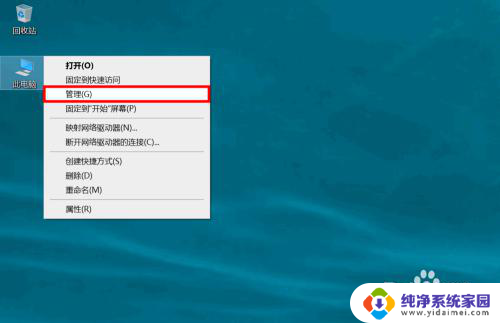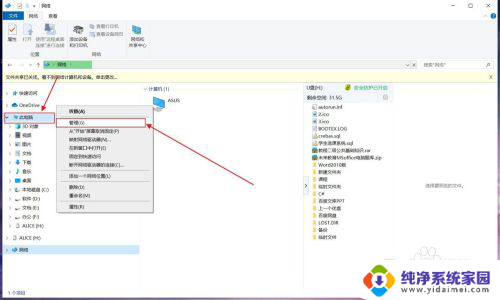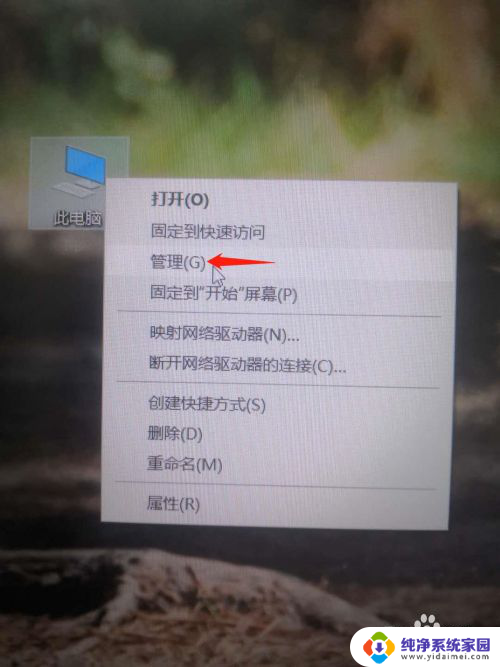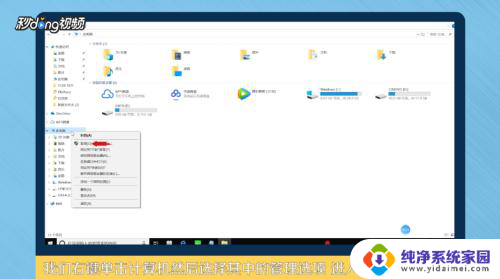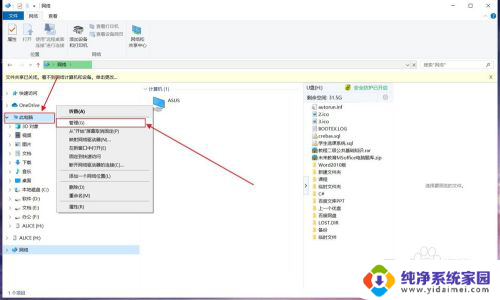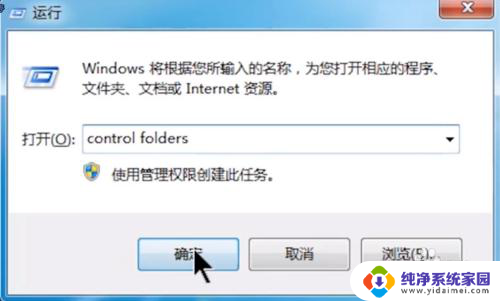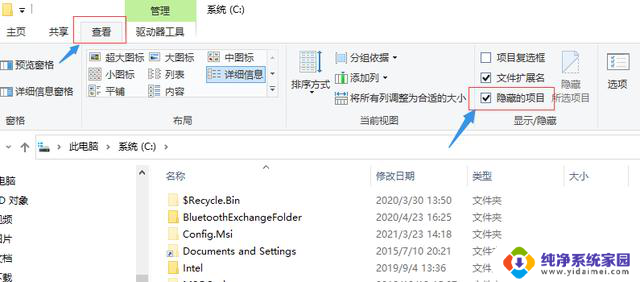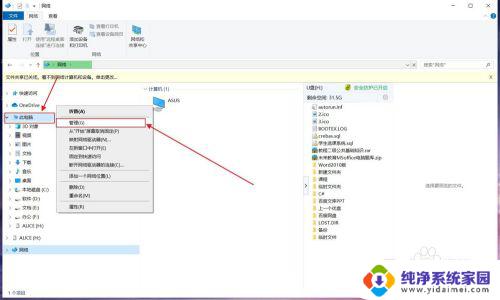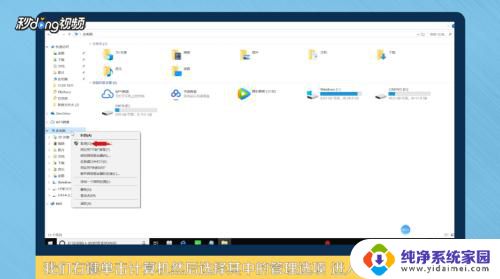电脑c盘怎么加大 如何扩大C盘容量
更新时间:2024-08-26 10:48:12作者:yang
在使用电脑的过程中,我们经常会遇到C盘空间不足的问题,导致系统运行缓慢甚至无法正常使用,要解决这个问题,就需要扩大C盘的容量。但是很多人对如何扩大C盘容量并不清楚,今天我们就来探讨一下电脑C盘如何加大的方法。通过一些简单的操作,我们就可以轻松地扩大C盘的容量,让电脑运行更加顺畅。
操作方法:
1.打开电脑,进入到桌面,选择此电脑图标,点击右键选择管理选项。
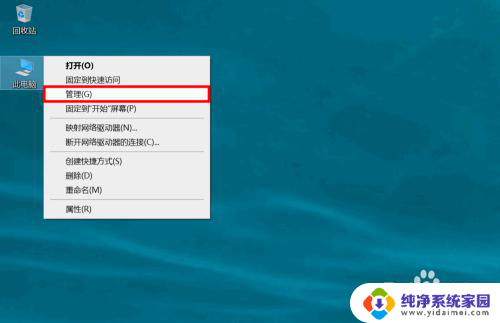
2.进入计算机管理后,在左侧选项中选择存储下的磁盘管理选项。
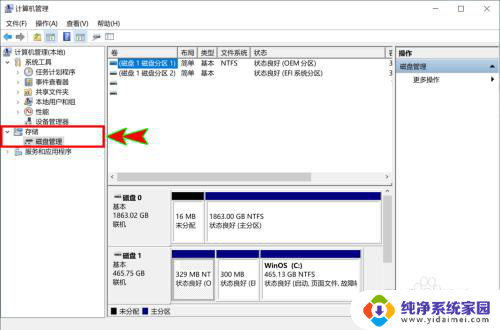
3.在右侧磁盘中找到电脑C盘所在的磁盘,然后在可压缩的非系统盘上点击右键。
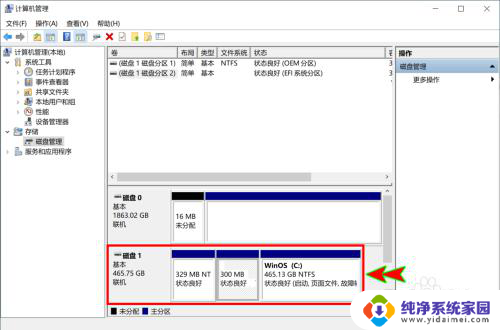
4.在弹出的右键菜单中选择压缩卷选项, 将磁盘压缩出一定容量空间出来。
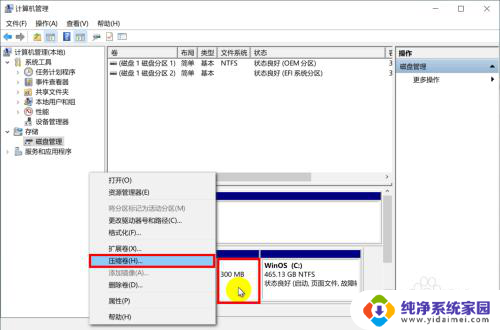
5.压缩完成后,然后选择系统盘C盘,在上面点击鼠标右键。

6.选择右键菜单中的扩展卷选项,将之前压缩出来的容量空间扩容回来。
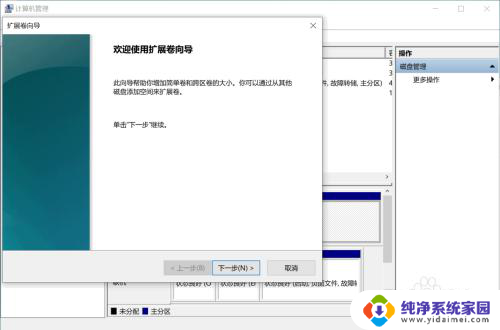
以上就是电脑C盘如何扩容的全部内容,如果还有不清楚的用户,可以参考以上小编的步骤进行操作,希望能对大家有所帮助。